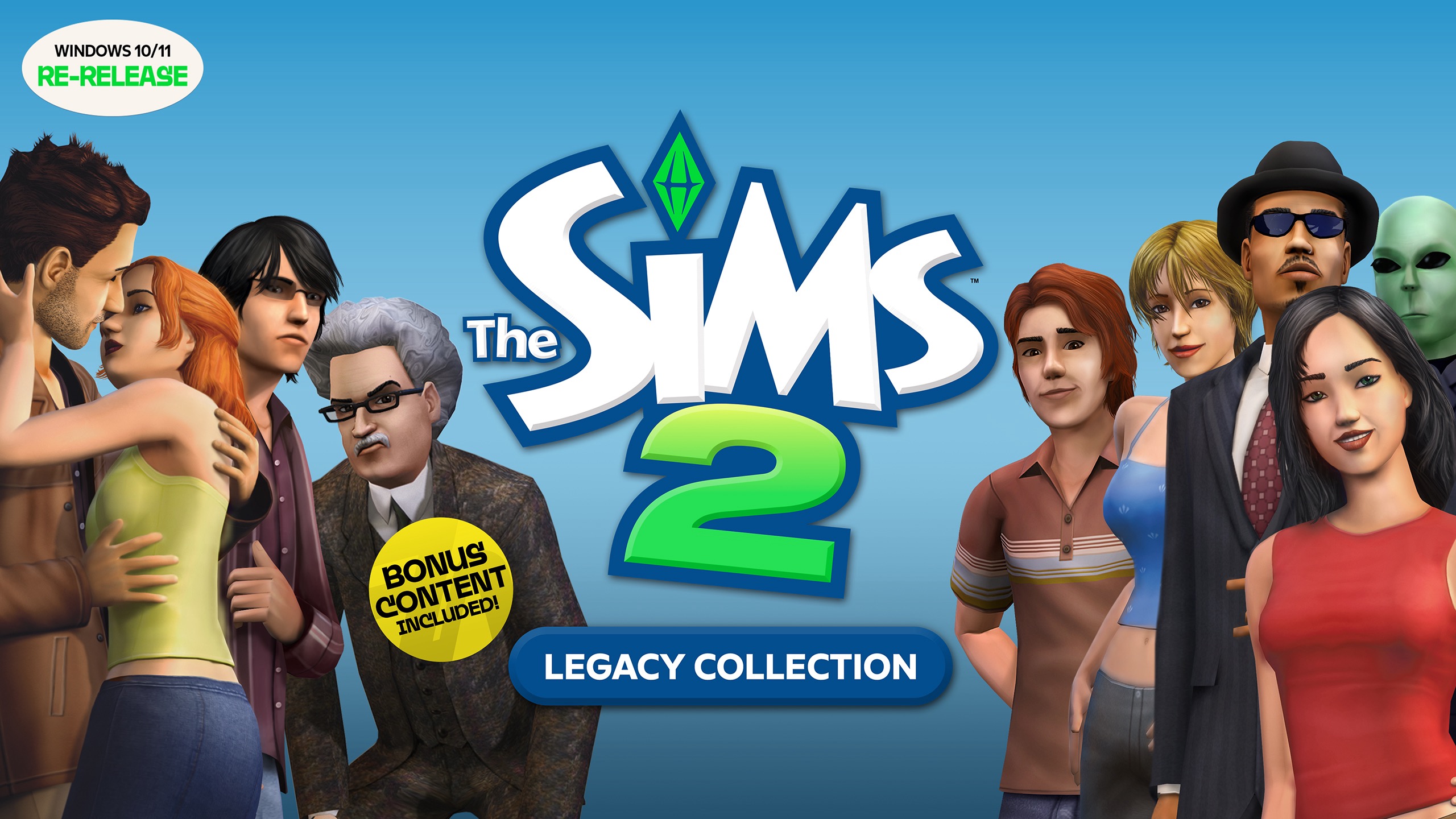
Como Usar o The Sims 2 Body Shop na Legacy Collection
Olá! Hoje vou te ajudar a usar o The Sims 2 Body Shop na Legacy Collection.
Passo 1: Baixando o BodyShop
Para seguir este tutorial, primeiro você precisará baixar o BodyShop. Infelizmente, ele não vem com a Legacy Collection e deve ser baixado separadamente.
Você pode baixar uma versão que eu criei para este tutorial aqui
Passo 2: Criando um Symlink
Antes de executá-lo, é necessário realizar um procedimento. O BodyShop que você baixou espera encontrar a pasta The Sims 2 nos seus documentos. Como a Legacy Collection usa The Sims 2 Legacy, precisamos simular essa pasta usando um Symlink (link simbólico).
Para isso, execute o seguinte comando no Prompt de Comando com privilégios de administrador, substituindo o caminho pelo correto:
mklink /D "C:\Caminho Para Documentos\EA Games\The Sims 2" "C:\Caminho Para Documentos\EA Games\The Sims 2 Legacy"
Nota: Se você já usou a Ultimate Collection antes, renomeie a pasta em Documentos/EA Games, ou o symlink falhará.
Passo 3: Editando o Registro do Windows
Antes de editar o arquivo .reg, você precisa determinar o caminho exato da instalação do The Sims 2 Legacy Collection no seu computador.
Como encontrar o caminho da instalação
Se você instalou o jogo pela Steam, o caminho padrão geralmente é:
C:\Program Files (x86)\Steam\steamapps\common\The Sims 2 Legacy Collection\Base\TSBin
Caso tenha instalado em um disco diferente ou diretório personalizado, siga estes passos:
- Abra a Steam.
- Clique com o botão direito no The Sims 2 Legacy Collection na sua Biblioteca.
- Selecione Gerenciar > Procurar arquivos locais.
- Copie o caminho completo até a pasta
TSBin.
Passo 4: Criando e Aplicando o Arquivo .reg
Abra o Bloco de Notas (ou qualquer editor de texto de sua preferência).
Copie e cole o seguinte modelo no editor:
Windows Registry Editor Version 5.00
[HKEY_LOCAL_MACHINE\SOFTWARE\Microsoft\Windows\CurrentVersion\App Paths\Sims2.exe]
@="C:\\Program Files (x86)\\Steam\\steamapps\\common\\The Sims 2 Legacy Collection\\Base\\TSBin\\Sims2.exe"
"Game Registry"="Software\\EA GAMES\\The Sims 2"
"Installed"=dword:00000001
"Path"="C:\\Program Files (x86)\\Steam\\steamapps\\common\\The Sims 2 Legacy Collection\\Base"
"Restart"=dword:00000000
Agora, modifique os valores de @= e "Path"= conforme necessário.
Nota: O diretorio TSBin/Sims2.exe**não** existe —isso é normal. No entanto, ele deve permanecer no.reg` para garantir que tudo funcione corretamente.
Substitua:
E:\SteamLibrary\steamapps\common\The Sims 2 Legacy Collection\Base\TSBin\Sims2.exe pelo caminho correto da sua pasta de instalação. E:\SteamLibrary\steamapps\common\The Sims 2 Legacy Collection\Base pelo diretório base correspondente.
Importante: Certifique-se de usar barras duplas (\\) ao editar os caminhos!
Salvando e Aplicando o Arquivo .reg
- Clique em Arquivo > Salvar Como.
- No campo Tipo, selecione Todos os Arquivos.
- Nomeie o arquivo como
Sims2_Fix.reg e certifique-se de que termina com .reg.
- Clique em Salvar.
- Dê um duplo clique no arquivo
.reg para aplicá-lo ao Registro do Windows.
- Clique em Sim quando for solicitado a permitir as alterações.
Passo 5: Executando o Body Shop
Agora, extraia o pacote que você baixou para a pasta de instalação do seu The Sims 2 Legacy Collection, dentro de:
The Sims 2 Legacy Collection/EP9/TSBin
Por fim, execute TS2BodyShop.exe. 🎉
Agora, o Body Shop estará funcionando na sua edição Legacy Collection! 😃